전원 버튼을 누르지 않고 iPhone을 잠그거나 잠금 해제하는 방법

iPhone 또는 iPad의 전원 버튼이 파손된 경우에도 AssistiveTouch를 사용하여 화면을 잠그거나 다시 시작할 수 있는 방법을 안내합니다.

iPhone 배경화면으로 정지 이미지를 사용할 필요는 없습니다. 오늘 기사에서 Quantrimang.com은 iPhone 잠금 화면에서 비디오를 만드는 방법을 보여줍니다. 모든 비디오를 홈 배경화면과 잠금 화면으로 사용할 수 있습니다.
intoLive 애플리케이션을 사용하여 iPhone용 비디오 배경화면을 만드는 방법
iPhone의 문제점은 일반 비디오를 Live Photo로 변환하는 데 도움이 되는 변환기가 내장되어 있지 않다는 것입니다. 그러나 이것이 장치에서 비디오를 Live Photo로 변환하는 작업을 전혀 수행할 수 없다는 의미는 아닙니다.
실제로 iOS용 App Store에는 일반 비디오를 Live Photo로 변환하는 데 도움이 되는 훌륭한 앱이 있습니다.
앱을 다운로드하고 이를 사용하여 모든 비디오를 Live Photo로 변환할 수 있습니다. 완료되면 결과 비디오를 iPhone의 배경화면으로 설정할 수 있습니다.
다음 단계는 iPhone에서 이 작업을 수행하는 데 도움이 됩니다.
1 단계 . intoLive 앱을 다운로드하세요 .
2 단계 . 앱이 설치되면 엽니다. 사진에 대한 액세스를 허용하라는 메시지가 표시됩니다. 앱에서 이를 허용하면 동영상을 가져올 수 있습니다.
3단계 . 동영상을 가져오면 앱의 기본 인터페이스에 표시됩니다. iPhone의 라이브 배경화면으로 사용하려는 비디오를 탭하여 선택하세요.
4단계 . 다음 화면에서 앱을 사용하여 동영상을 편집 할 수 있습니다. 필터 적용, 비디오 속도 변경, 비디오 음소거, 비디오 회전 등의 작업을 수행할 수 있습니다. 변경한 후 화면 오른쪽 상단에 있는 만들기를 탭하세요.
5단계 . 다음 화면에서 비디오에 루프를 적용할 수 있습니다. 그러나 무료 사용자는 첫 번째 옵션인 반복 없음 만 사용할 수 있습니다. 그것을 클릭하면 계속할 수 있습니다.

무료 사용자는 반복을 사용할 수 없습니다.
6단계 . 이제 비디오가 Live Photo로 변환되어 장치에 저장할 수 있습니다. Live Photo 저장 버튼을 클릭 하면 됩니다. Live Photo는 기기의 사진 앱 에 저장됩니다.
7단계 . 이제 Live Photo 형식의 비디오가 준비되었습니다. 다음과 같이 해당 비디오를 iPhone 배경화면으로 사용하세요.
iPhone에서 설정 앱을 실행 하고 배경화면 > 새 배경화면 선택을 탭합니다 .
8단계 . 라이브 > 라이브 포토를 클릭 하고 새로 생성된 배경화면을 선택하세요. 그런 다음 설정 > 둘 다 설정을 눌러 홈 화면과 잠금 화면 모두의 배경화면으로 설정하세요.

설정 > 둘 다 설정을 눌러 홈 화면과 잠금 화면의 배경화면으로 설정하세요.
보시다시피, iPhone에서 사용할 수 있는 모든 비디오를 라이브 배경화면으로 사용하는 것은 매우 쉽습니다. 여러분이 해야 할 일은 비디오를 Live Photo로 변환하는 것뿐입니다. 그러면 iPhone 배경화면으로 사용할 준비가 된 것입니다.
PicPlayPost를 사용하여 비디오를 iPhone 배경화면으로 설정하는 방법
어떤 이유로든 위의 응용 프로그램이 장치에서 작동하지 않거나 사용하고 싶지 않은 경우, iPhone에서 모든 비디오를 배경화면으로 사용하는 데 도움이 되는 또 다른 훌륭한 응용 프로그램을 사용할 수 있습니다.
이 앱은 PicPlayPost라고 불리며 intoLive 앱과 마찬가지로 비디오를 라이브 사진으로 변환하여 라이브 배경화면으로 사용할 수 있습니다.
1 단계 . PicPlayPost 앱을 다운로드 하고 실행하세요.
2 단계 . 첫 번째 화면에서 새 프로젝트 옵션을 탭하여 라이브 배경화면을 위한 새 프로젝트를 만듭니다.
3단계 . 앱에 사진과 비디오에 대한 액세스 권한을 부여해야 합니다. 그런 다음 영화 또는 슬라이드쇼 만들기 옵션을 탭하세요 .
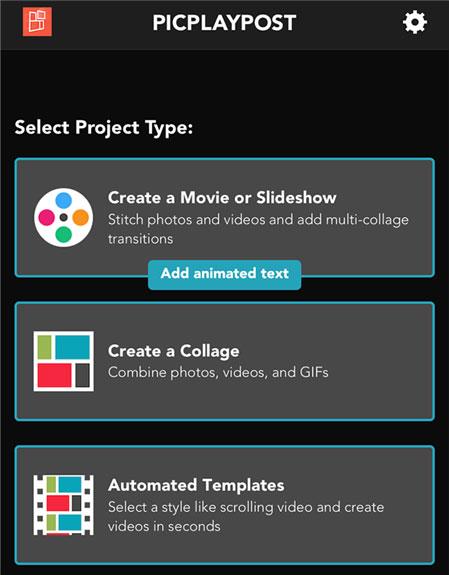
동영상 또는 슬라이드쇼 만들기를 클릭하세요.
4단계 . 다음 화면에서는 프로젝트의 규모를 선택할 수 있습니다. iPhone 배경화면에 딱 맞기 때문에 9:16을 선택해야 합니다 .
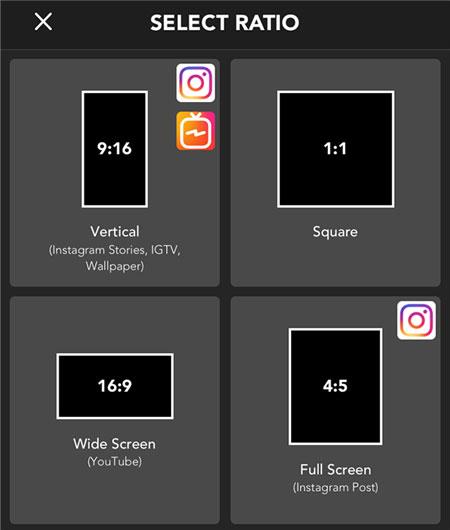
iPhone 배경화면에 딱 맞기 때문에 9:16을 선택해야 합니다.
5단계 . 이제 앱에 비디오를 추가하겠습니다. 왼쪽 하단에 있는 + 버튼을 클릭하세요 .
6단계 . 전체 화면을 선택한 다음 애플리케이션에 추가할 비디오를 선택합니다. 비디오를 원하는 대로 변경한 다음 상단에서 저장 및 공유를 탭하세요.
7단계 . 앱의 무료 사용자인 경우 워터마크 계속을 탭합니다 . 이후 화면에서 라이브포토/배경화면을 선택하세요 .
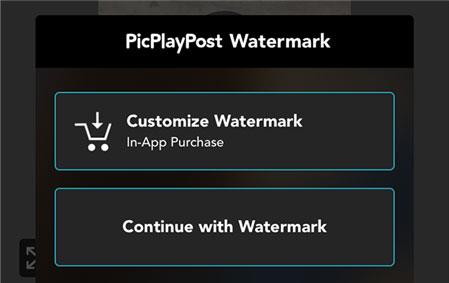
워터마크로 계속을 선택하세요.
8단계 . iPhone 에서 설정 > 배경화면 > 새 배경화면 선택 > 라이브 > Live Photo로 이동하여 새로 생성된 Live Photo를 선택하세요. 그러면 iPhone 배경화면으로 설정됩니다.
이것이 비디오를 iPhone 배경화면으로 설정하는 데 필요한 전부입니다. 이전에 라이브 배경화면을 사용해 본 적이 없다면 이 가이드에 따라 iPhone 비디오를 배경화면으로 바꿔보세요.
당신이 성공하기를 바랍니다.
iPhone 또는 iPad의 전원 버튼이 파손된 경우에도 AssistiveTouch를 사용하여 화면을 잠그거나 다시 시작할 수 있는 방법을 안내합니다.
iOS 17의 새로운 기능을 통해 iPhone의 연락처 사진 개인 정보 보호를 세밀하게 조정할 수 있는 방법을 알아보세요.
iOS 14 및 iPadOS 14부터 Apple은 사용자가 시스템에서 기본 브라우저를 선택할 수 있는 매우 유용한 기능을 도입했습니다. Microsoft Edge를 쉽게 기본 브라우저로 설정하는 방법을 알아보세요.
iPhone의 전면 카메라로 사진을 찍으면 뷰파인더가 이미지를 반전시킵니다. iOS 14을 통해 Apple은 이 간단한 설정을 기기의 카메라 앱에 통합했습니다.
iOS 15에서 원래 Safari 디자인으로 돌아가기 위한 쉽게 따라 할 수 있는 방법과 설정을 소개합니다.
iOS 16의 Apple 지도 애플리케이션을 사용하여 정류장을 추가하는 쉽고 빠른 방법을 알아보세요. 사과 지도에 정류장을 더 추가하기
Zen Flip Clock 애플리케이션을 통해 iPhone에 플립 시계를 설치하고 설정하는 방법을 알아보세요. 다양한 사용자 정의 옵션으로 독특한 인터페이스를 경험하세요.
Apple Music에서 자동 음악 재생을 끄는 방법을 알아보세요. WiFi가 없을 때 모바일 데이터를 절약할 수 있는 유용한 팁입니다.
Safari에서 사용자 프로필 생성은 iOS 17용으로 업데이트된 새로운 기능입니다. 이 가이드는 Safari에서 사용자 프로필 만들기에 대한 모든 정보를 제공합니다.
Photo Shuffle을 사용하여 iOS 16의 잠금 화면을 개인화하세요. 여러 장의 사진을 자동으로 표시하거나 수동으로 선택할 수 있습니다.








